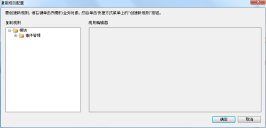复制相关属性
您可以利用相互相关的属性设置窗口。选择某个属性和选项卡或进行单击时,其相关属性会自动填充信息。
例如,如果“事件”窗口上的最终用户、部门和位置属性相关,则当选择特定最终用户并从选择上更改焦点时,会自动出现相关部门和位置详细信息。
填充相关属性之后,可以修改其中的信息。例如可以更改部门或位置。单击  以保存信息后,可能无法再修改相关属性。
以保存信息后,可能无法再修改相关属性。
使用“复制规则配置”对话框配置如何复制相关属性。
如果使用 Workspaces,则应用简化版本的复制规则。有关详细信息,请参阅 Workspaces 中的复制规则。
设置复制规则
通过“复制规则”,可以指定在发生特定事态时(例如,当属性发生更改时),将某个属性的当前值复制到另一个字段。 可以为以下事态配置复制规则:
值已改变 – 默认值。更改源值时会更新目标值。
初始化 – 在首次显示窗口之前复制值。通过属性宏(当前组或当前用户)使用该事态类型,因为初始化流程时没有其他属性可供复制。
创建 – 首次保存记录时复制值。
更新 – 在首次保存之后保存记录时复制值。
如果要在控制台中使用值已改变事态,则需要在窗口的控件上将复制相关属性设置为真。(对于 Web Access 产品,即使没有在窗口上将复制相关属性设置为真,这些规则都始终适用。)
要设置“复制规则配置”:
还可以在业务对象树中的不同模块级别和顶级模块级别上,分别使用模块复制规则和所有复制规则操作访问该对话框。在这些实例中,复制规则树更大,包含所选级别下的所有对象。
- 展开复制规则树,并且右键单击所需的对象,然后单击新建规则。
新规则会添加到“复制规则”树,并且规则编辑器发生更改,从而可以编辑新规则。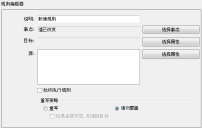
- 为规则键入说明。
- 单击选择事态。
出现“选择事态”对话框。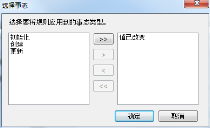
- 使用箭头按钮将要触发规则的事态移动到右侧的列。
- 在目标框旁边,单击选择属性。
出现“选择属性路径”对话框。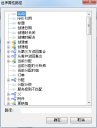
- 双击要用作目标的属性 – 值会复制到此处。
属性的名称出现在“路径”框中。 - 单击确定。
所选属性出现在“复制规则配置”对话框上的“目标”框中。 - 在源框旁边,单击选择属性。
出现“选择源属性”对话框。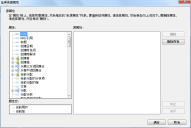
- 双击要用作源的属性或属性宏 – 值会从此处进行复制。
值出现在“源属性”列表中。
可以选择多个源属性。但是仅会使用一个属性 – 源属性列表顶部最近的属性(包含值)。可以使用向上和向下按钮更改此列表的顺序。
当前组和当前用户宏是唯一适用于初始化事态的选项。
- 单击确定。
所选值出现在“复制规则配置”对话框上的“源”框中。 - 如果要在触发窗口上的任何复制规则事态时应用规则,请选中始终执行规则复选框。
只有窗口上拥有多个复制规则时,此复选框效果显著。例如,添加两个值已改变复制规则到窗口,并触发两者。之后手动编辑后者的目标值,并再次变更前者的值来重新触发复制规则。
如果为后者属性选中了始终执行规则复选框,请变更前者属性来为后者属性重新应用复制规则,覆盖您之前的编辑。
如果没有为后者属性选中始终执行规则复选框,变更前者属性不会为后者属性重新应用复制规则,并保留您之前的编辑。
- 在覆盖策略组中,选择所需的选项按钮设置在复制规则时是覆盖还是不覆盖任何现有值。如果选择覆盖任何现有值,则选中或清除如果源为空则清除目标复选框,从而可以配置当更改的源属性为空时,是否要清除目标属性。
- 单击确定。
复制规则已配置。
如果正在使用值已改变事态,记住使用窗口管理器将窗口上的控件的复制相关属性设置为真。
如果使用复制规则来复制包含图像的 HTML,则只会复制原始图像的引用。这意味着如果从源或目标中删除图像,将同时删除两个位置的图像。
Workspaces 中的复制规则
Workspaces 中使用的复制规则与上述设置和描述的复制规则相同,但为简化版本。Workspaces 中的复制规则仅适用于字符串(包括 HTML)、Int16、Int32、十进制数据类型属性以及相关的对象(如参考列表和列表)。作为复制规则的目标的相关对象不能触发进一步的复制规则,但它们将提供由复制规则的目标触发的相关字段和计算。
Workspaces 不允许递归链接复制规则。如果复制规则的目标已经被用作链中以前的复制规则的源,则会向诊断日志添加一个错误,以识别原因。但是,链中以前的复制规则被适当地执行。